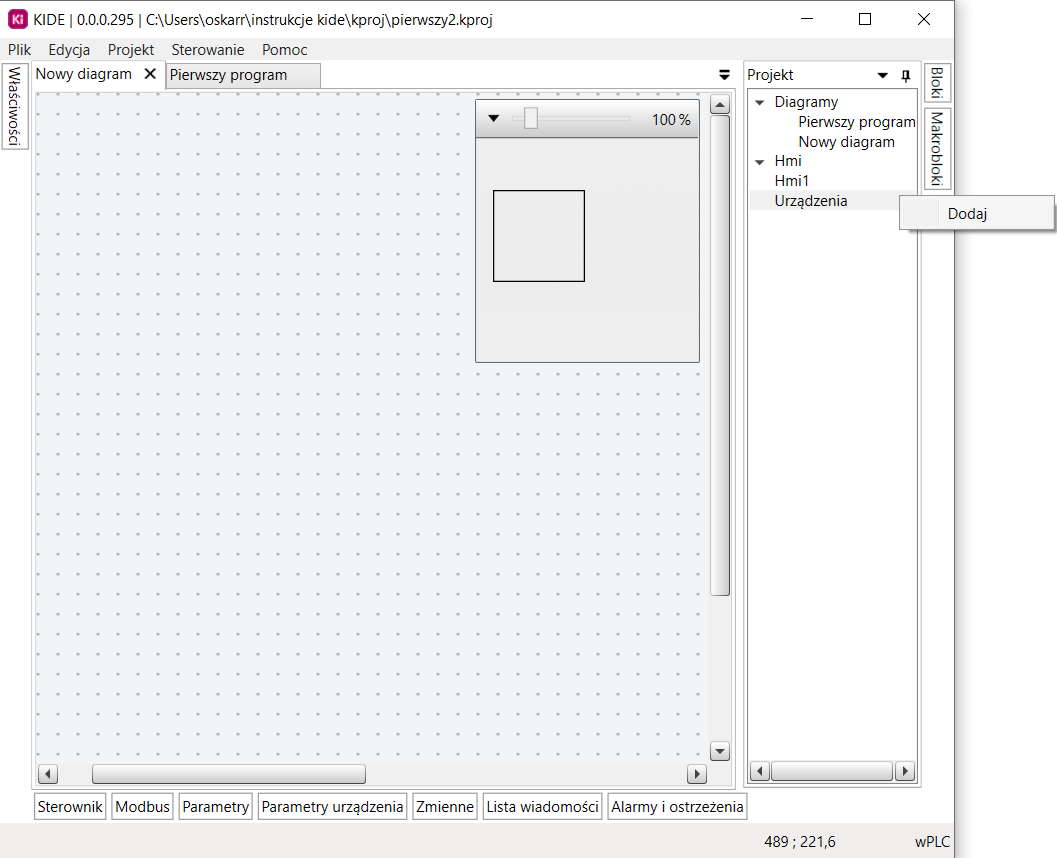
Chcąc dodać odczyt/zapis do dodatkowych wejść/wyjść z modułów rozszerzeń, użytkownik w KIDE ma dwa wyjścia:
Jest to bez wątpienia szybszy i wygodniejszy sposób na dodanie modułu Wayy do projektu, niż dodawanie i definiowanie wejść/wyjść modbus. Wystarczy w zakładce (domyślnie po prawej stronie interfejsu) Projekt kliknąć prawym przyciskiem myszy w pole Urządzenia i potwierdzić klikając lewym przyciskiem myszy w pole Dodaj.
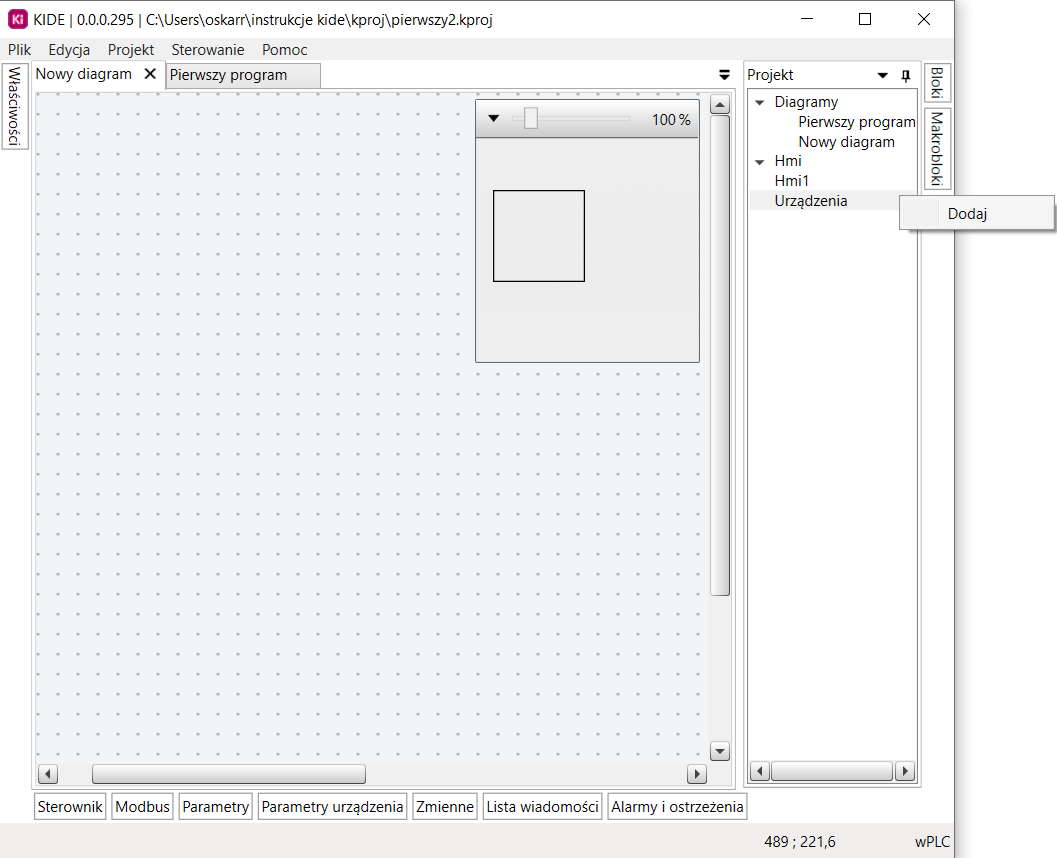
Wyświetlone zostanie okno wyboru urządzenia do dodania, klikając w nazwę urządzenia na liście po lewej stronie, po prawej stronie zostaną wyświetlone informacje o ilościach wejść i wyjść w danym urządzeniu. Przy każdym wejściu/wyjściu znajduje się informacja o typie modbus i adresie modbus każdego wejścia/wyjścia. Naciśnij krzyżyk w prawym górnym rogu okna lub przycisk Anuluj, aby przerwać operację dodawania urządzenia. Aby dodać urządzenie Wayy, należy wybrać je z listy a następnie kliknąć Dalej:
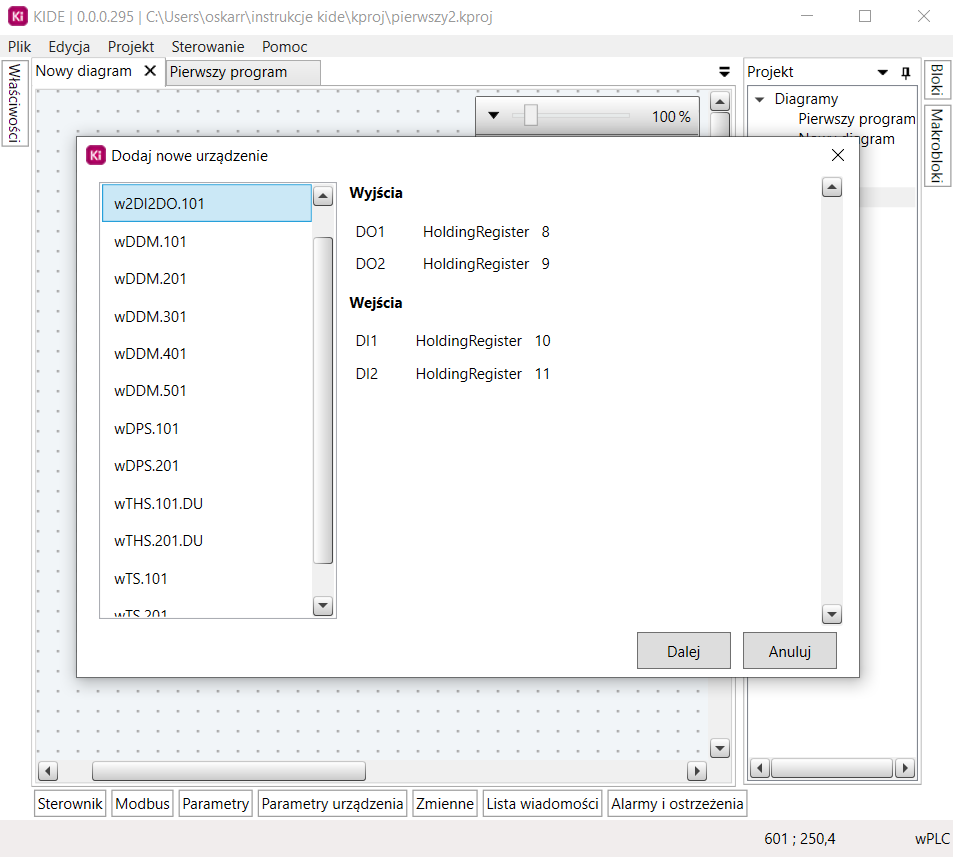
Teraz pokazało się okno konfiguracji urządzenia Wayy. Wpisz nazwę, jaka będzie się później wyświetlała na bloku i ustaw jego adres RTU (device adres, ID urządzenia):

Nowe urządzenie zostanie wyświetlone z prawej stronie w Zakładce Udządzenia, aby wykorzystać dodany blok w projekcie, najedź na jego nazwę kursorem myszy, naciśnij i przytrzymaj lewy przycisk myszy i przejedź kursorem na diagram, aby “upuścić” blok na diagramie, puść lewy przycisk myszy.
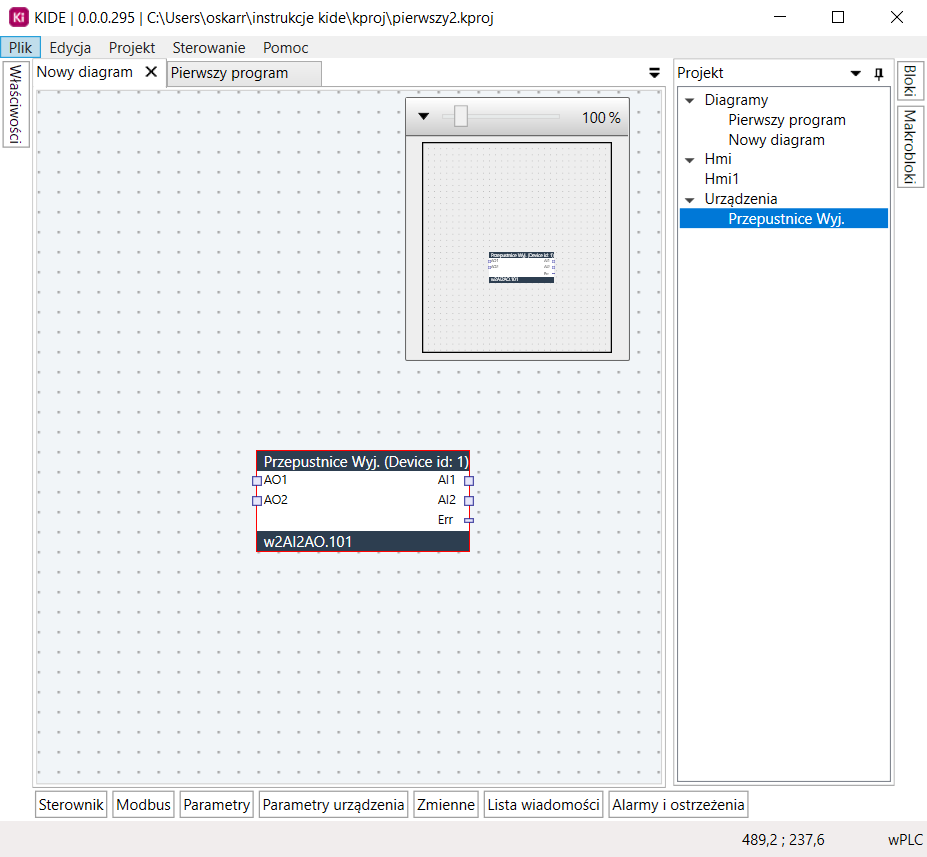
Do projektu do diagramu można tylko raz przenieść urządzenie z listy Projekt -> Urządzenia, przy próbie ponownego przeniesienia urządzenia na diagram, zostanie wyświetlony komunikat:
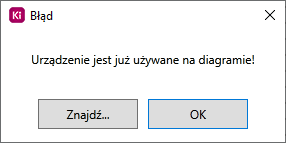
Wybranie opcji OK, anuluje operacje umieszczania urządzenia na diagramie, wybór opcji Znajdź... spowoduje przeniesienie widoku do miejsca, w którym użyte jest dane urządzenie.
Można również kliknąć prawym przyciskiem myszy bezpośrednio na nazwę urządzenia w zakładce Projekt -> Urządzenia i wybrać opcję Znajdź urządzenie.
W wersji 0.0.301.1 można dodać następujące urządzenia Wayy:
Po kliknięciu prawym przyciskiem myszy na blok urządzenia umieszczonego w diagramie wyświetli okno z opcjami.
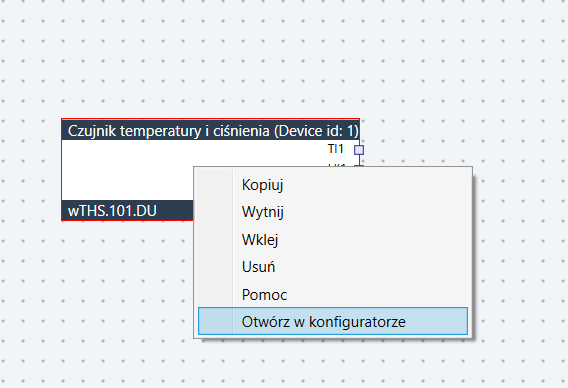
Jeśli porogram DeviceConfigurator został wcześniej zainstalowany, to po kliknięciu Utwórz w konfiguratorze zostanie on uruchomiony. Zostanie wyświetlone okno umożliwiające połączenie się z wybranym urządzeniem poprzez Modbus/TCP.
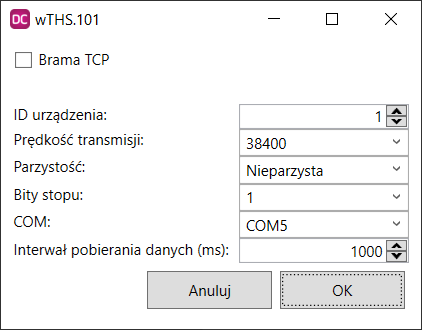
Przejdź do opisu języka programowania